作者製作動感噴濺的方法非常實用,過程:先把人像單獨摳出來,方法任意,並更換想要的背景;然後把摳出的人物圖像複製一層,用液化或變形工具在需要加效果的區域做變形處理;最後用蒙版及噴濺筆刷增加噴濺效果即可。
原圖

最終效果

飛濺效果圖製作思維也非常簡單:就是將主體對象與背景分離,然後再運用蒙版、潑濺畫筆等針對對象進行潤色,將圖像作變形處理,或者做成你想要的那種效果。
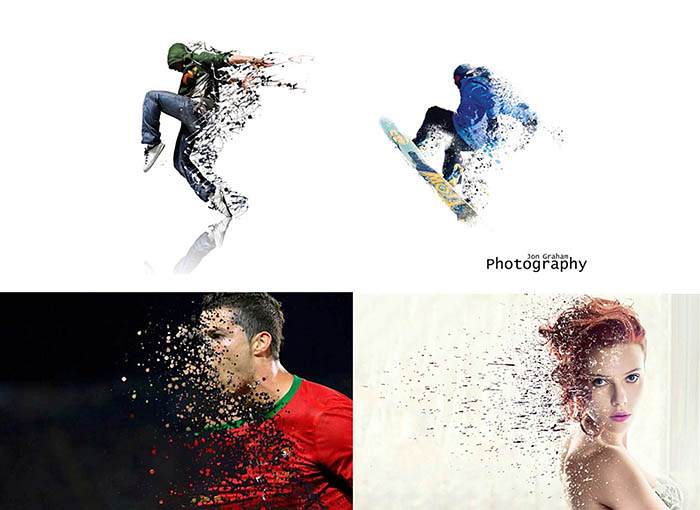
1、先用PS打開主體人物的圖像,將這個本該為背景的圖層轉為普通的圖層,圖層下方再建一個透明的背景圖層。
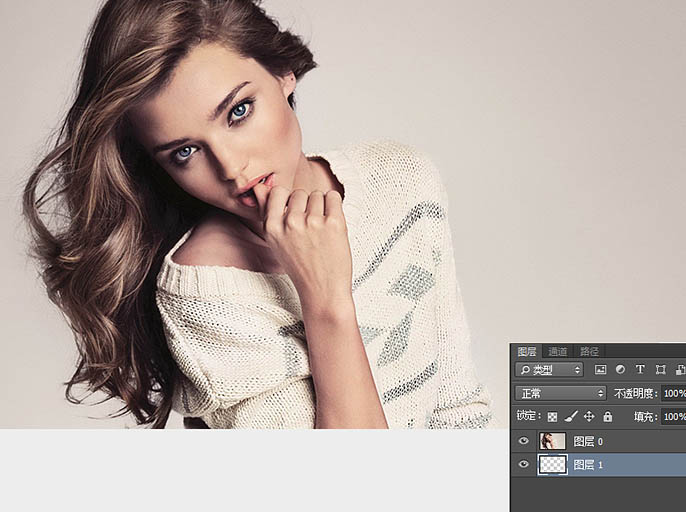
2、將主體對象從背景中“摳”出來,這和普通的去背的方式是一樣。根據不同的主體對象和背景的關系,我們選用合適的辦法摳圖。
由於背景和模特在身體部分的色彩關系並不十分清晰,因此,在這裏我選用鋼筆工具來摳圖。而發絲的部分由於會相對複雜,所以,我會把發絲放到下一步再進一步完善,這裏就大致摳出一個輪廓即可。

3、將鋼筆路徑轉換為選區後,模特就被摳出來了,這時可以複製到新的圖層。將原有圖層中模特的輪廓部分挖掉,也就是刪除掉。
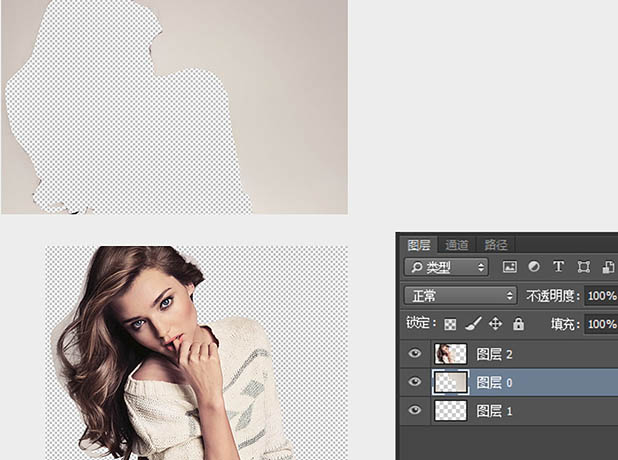
4、摳頭發絲一直是PS的技巧難點,考驗的也是你的耐心和細致。在此,我采用的是通道來摳出剩下頭發裏的那些背景色。這個過程並不是固定不變的,有時候我們根據圖片的不同特點而選用不同的方式。我在這裏提供我所采用的方式,留給大家作為參考。
首先,我進入通道面板,查看哪個通道下圖片的黑白最為分明,也就是頭發同背景色關系區別最大的那個通道。選好通道後,將該通道複製一層。選中複製的通道層,然後打開【圖像>調整>色階】命令,移動滑塊使得黑色變更黑、白色更白。
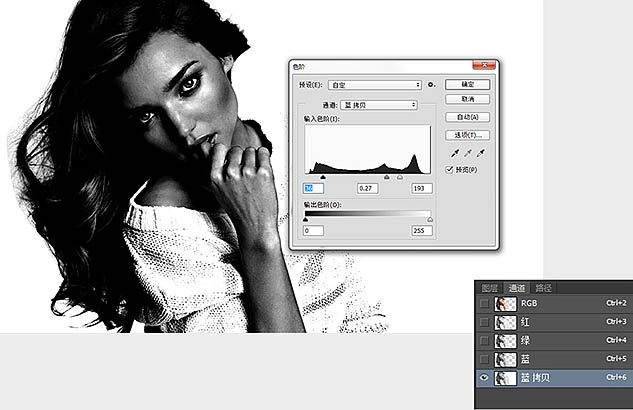
5、在選中複製的藍色通道圖層時,點擊“ctrl”鍵,就能調出選區了。如果你想要摳出的發絲足夠黑,那麼這些都會出現在選區裏。接著,回到圖層面板,保留選區不變,選中我們原先摳出的主體人物的圖層,然後“ctrl+j”複製出新的圖層。選區經過判斷,留下我們想要的發絲,而將背景色移走了。
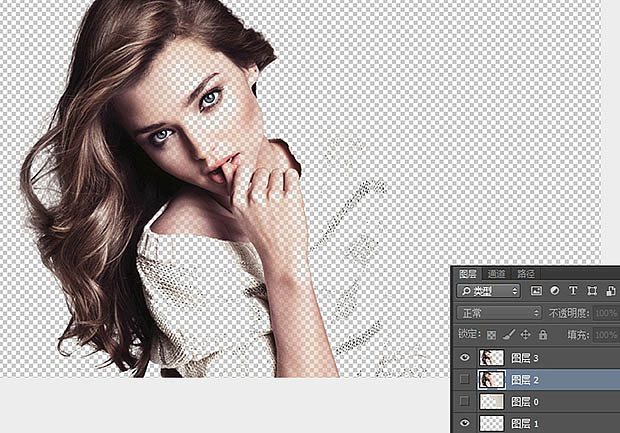
6、雖然,背景色沒有了,但是我們也可以看到人物的其他部分也有缺失。這時,回到之前的模特的圖層,為這個圖層加上一個蒙版。將發絲的部分用黑色畫筆塗抹刪除掉。輕輕用大而軟的畫筆在發尾等有背景色的部分掃一掃,就這樣發絲就能完美地呼之欲出了。
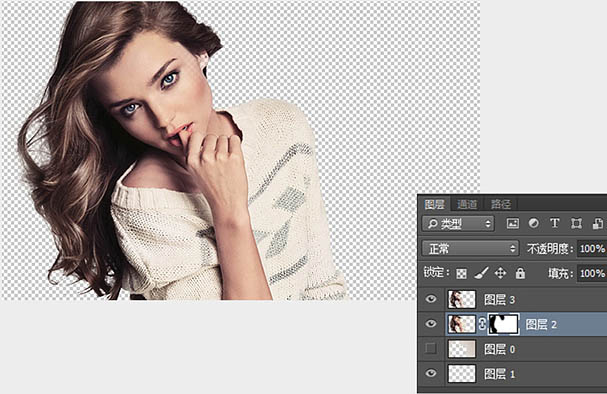
7、是不是覺得,利用通道摳圖非常方便呢?關於摳圖以後我們會詳細再講,但這裏就不贅述了。這時,我們可以將人物移動到畫面的右邊。

原圖

最終效果

飛濺效果圖製作思維也非常簡單:就是將主體對象與背景分離,然後再運用蒙版、潑濺畫筆等針對對象進行潤色,將圖像作變形處理,或者做成你想要的那種效果。
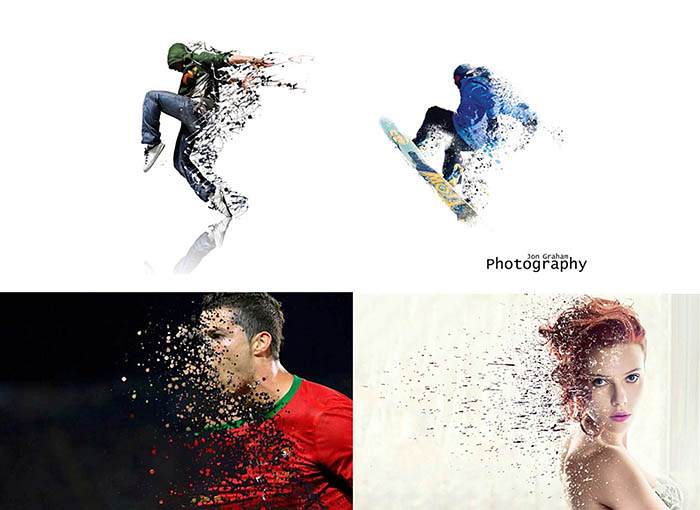
1、先用PS打開主體人物的圖像,將這個本該為背景的圖層轉為普通的圖層,圖層下方再建一個透明的背景圖層。
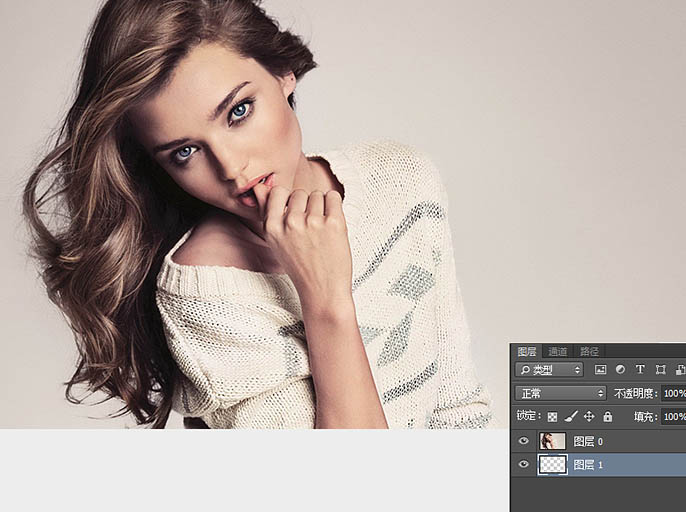
2、將主體對象從背景中“摳”出來,這和普通的去背的方式是一樣。根據不同的主體對象和背景的關系,我們選用合適的辦法摳圖。
由於背景和模特在身體部分的色彩關系並不十分清晰,因此,在這裏我選用鋼筆工具來摳圖。而發絲的部分由於會相對複雜,所以,我會把發絲放到下一步再進一步完善,這裏就大致摳出一個輪廓即可。

3、將鋼筆路徑轉換為選區後,模特就被摳出來了,這時可以複製到新的圖層。將原有圖層中模特的輪廓部分挖掉,也就是刪除掉。
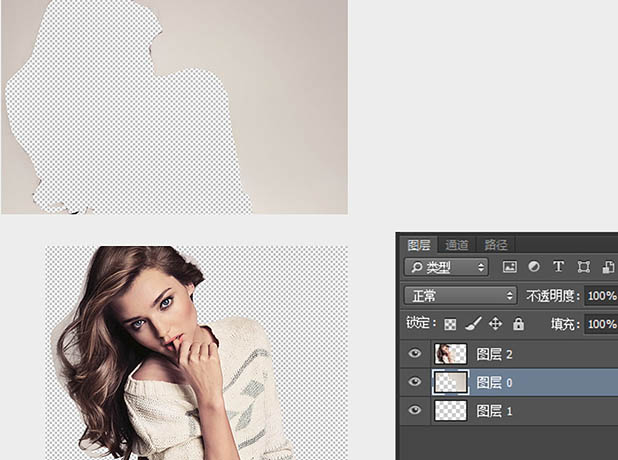
4、摳頭發絲一直是PS的技巧難點,考驗的也是你的耐心和細致。在此,我采用的是通道來摳出剩下頭發裏的那些背景色。這個過程並不是固定不變的,有時候我們根據圖片的不同特點而選用不同的方式。我在這裏提供我所采用的方式,留給大家作為參考。
首先,我進入通道面板,查看哪個通道下圖片的黑白最為分明,也就是頭發同背景色關系區別最大的那個通道。選好通道後,將該通道複製一層。選中複製的通道層,然後打開【圖像>調整>色階】命令,移動滑塊使得黑色變更黑、白色更白。
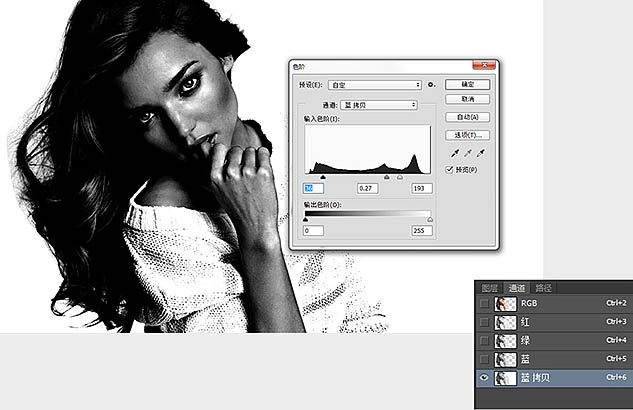
5、在選中複製的藍色通道圖層時,點擊“ctrl”鍵,就能調出選區了。如果你想要摳出的發絲足夠黑,那麼這些都會出現在選區裏。接著,回到圖層面板,保留選區不變,選中我們原先摳出的主體人物的圖層,然後“ctrl+j”複製出新的圖層。選區經過判斷,留下我們想要的發絲,而將背景色移走了。
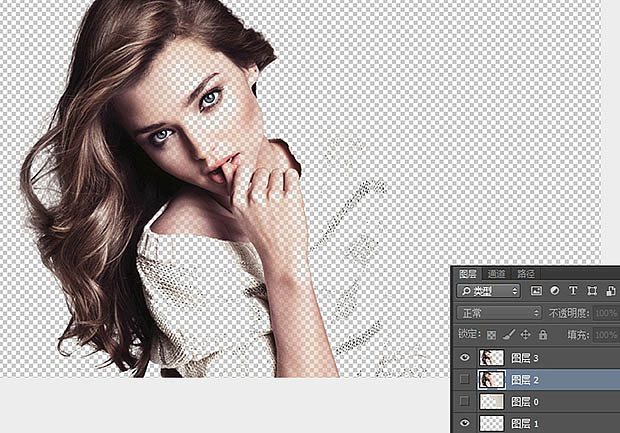
6、雖然,背景色沒有了,但是我們也可以看到人物的其他部分也有缺失。這時,回到之前的模特的圖層,為這個圖層加上一個蒙版。將發絲的部分用黑色畫筆塗抹刪除掉。輕輕用大而軟的畫筆在發尾等有背景色的部分掃一掃,就這樣發絲就能完美地呼之欲出了。
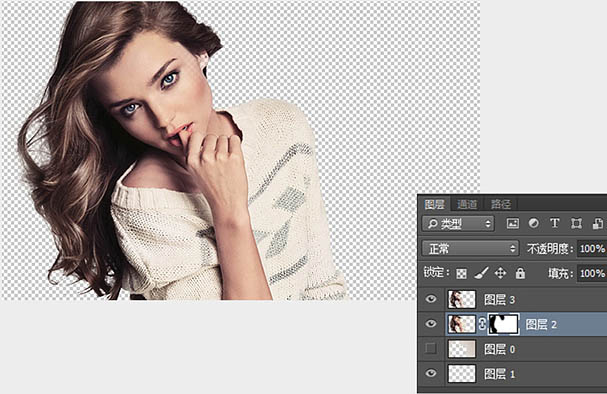
7、是不是覺得,利用通道摳圖非常方便呢?關於摳圖以後我們會詳細再講,但這裏就不贅述了。這時,我們可以將人物移動到畫面的右邊。

标签:動感噴濺效果
推薦設計

優秀海報設計精選集(8)海報設計2022-09-23

充滿自然光線!32平米精致裝修設計2022-08-14

親愛的圖書館 | VERSE雜誌版版式設計2022-07-11

生活,就該這麼愛!2022天海報設計2022-06-02
最新文章

5個保姆級PS摳圖教程,解photoshop教程2023-02-24

合同和試卷模糊,PS如何讓photoshop教程2023-02-14

PS極坐標的妙用photoshop教程2022-06-21

PS給數碼照片提取線稿photoshop教程2022-02-13








